1. 개요
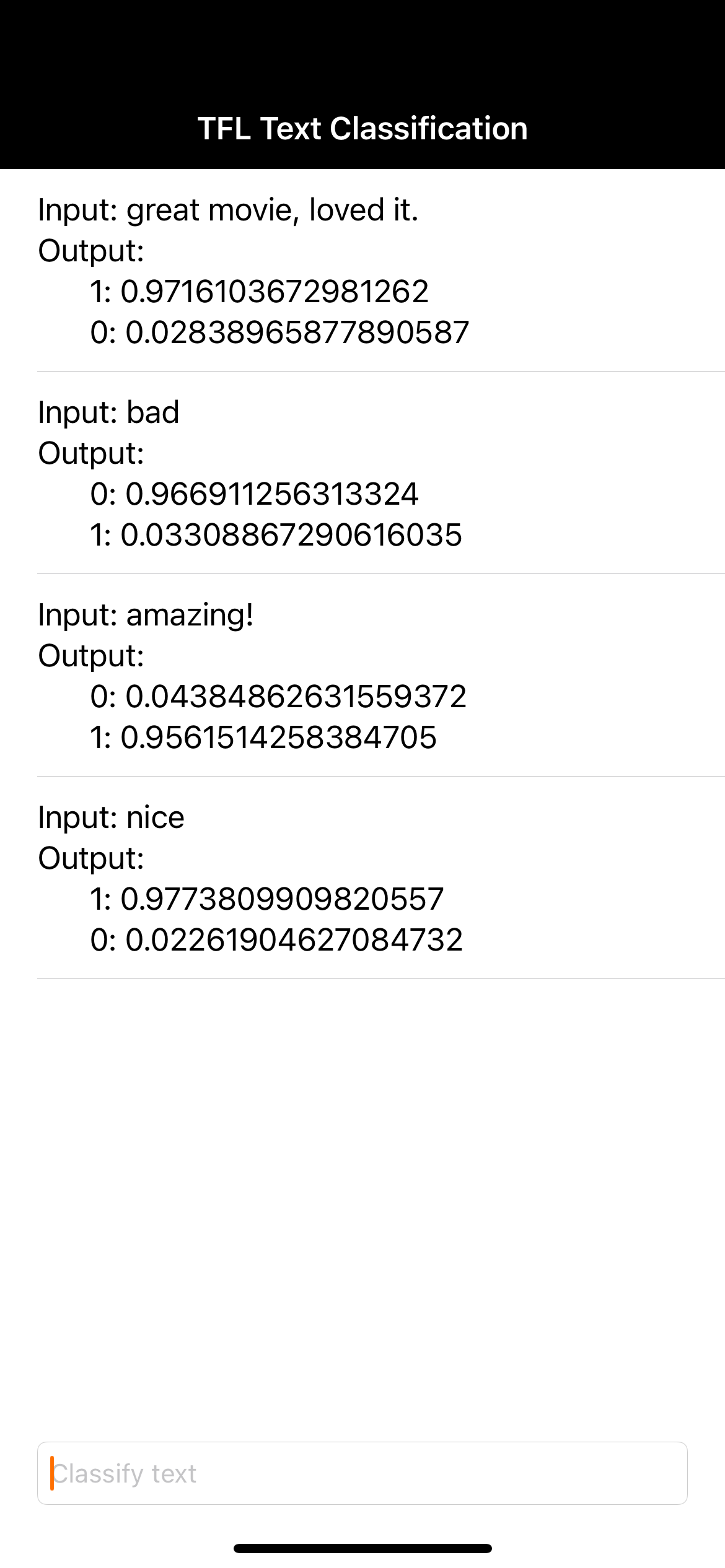
TensorFlow Lite 및 Firebase를 사용한 텍스트 분류 Codelab에 오신 것을 환영합니다. 이 Codelab에서는 TensorFlow Lite와 Firebase를 사용하여 텍스트 분류 모델을 학습시키고 앱에 배포하는 방법을 알아봅니다. 이 Codelab은 이 TensorFlow Lite 예를 기반으로 합니다.
텍스트 분류는 콘텐츠에 따라 텍스트에 태그나 카테고리를 할당하는 프로세스입니다. 감정 분석, 주제 라벨링, 스팸 감지, 의도 감지와 같은 광범위한 애플리케이션이 있는 자연어 처리 (NLP)의 기본 작업 중 하나입니다.
감정 분석은 텍스트 분석 기법을 사용하여 텍스트 데이터 내의 감정 (긍정적, 부정적, 중립적)을 해석하고 분류하는 것입니다. 감정 분석을 통해 비즈니스는 온라인 대화 및 피드백에서 제품, 브랜드 또는 서비스에 대한 고객의 감정을 파악할 수 있습니다.
이 튜토리얼에서는 감정 분석을 위한 머신러닝 모델을 빌드하는 방법, 특히 텍스트를 긍정 또는 부정으로 분류하는 방법을 보여줍니다. 이는 중요하고 널리 적용 가능한 머신러닝 문제인 이진 분류(또는 2개 클래스 분류)의 예입니다.
학습할 내용
- TF Lite Model Maker로 TF Lite 감정 분석 모델 학습
- TF Lite 모델을 Firebase ML에 배포하고 앱에서 액세스
- Firebase 애널리틱스로 사용자 피드백을 추적하여 모델 정확도 측정
- Firebase Performance Monitoring을 통해 모델 성능 프로파일링
- 원격 구성을 통해 로드되는 배포된 여러 모델 중 하나를 선택합니다.
- Firebase A/B 테스팅을 통해 다양한 모델 실험
필요한 사항
- Xcode 11 이상
- CocoaPods 1.9.1 이상
본 튜토리얼을 어떻게 사용하실 계획인가요?
본인의 Android 앱 빌드 경험을 평가해 주세요.
2. Firebase 콘솔 프로젝트 만들기
프로젝트에 Firebase 추가
- Firebase Console로 이동합니다.
- 새 프로젝트 만들기를 선택하고 프로젝트 이름을 'Firebase ML iOS Codelab'로 지정합니다.
3. 샘플 프로젝트 가져오기
코드 다운로드
샘플 프로젝트를 클론하고 프로젝트 디렉터리에서 pod update를 실행하여 시작합니다.
git clone https://github.com/FirebaseExtended/codelab-textclassification-ios.git cd codelab-textclassification-ios pod install --repo-update
Git이 설치되어 있지 않은 경우 GitHub 페이지에서 또는 이 링크를 클릭하여 샘플 프로젝트를 다운로드할 수도 있습니다. 프로젝트를 다운로드한 후 Xcode에서 실행하고 텍스트 분류를 사용해 보면서 작동 방식을 파악합니다.
Firebase 설정하기
문서에 따라 새 Firebase 프로젝트를 만듭니다. 프로젝트를 가져온 후 Firebase 콘솔에서 프로젝트의 GoogleService-Info.plist 파일을 다운로드하여 Xcode 프로젝트의 루트로 드래그합니다.
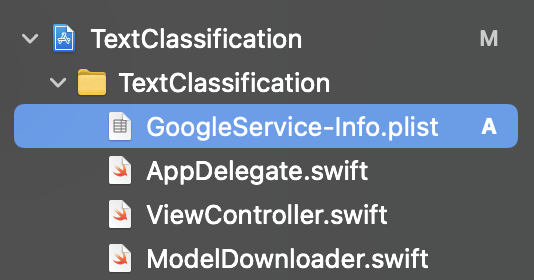
Podfile에 Firebase를 추가하고 pod install을 실행합니다.
pod 'FirebaseMLModelDownloader', '9.3.0-beta'
AppDelegate의 didFinishLaunchingWithOptions 메서드에서 파일 상단에 Firebase를 가져옵니다.
import FirebaseCore
Firebase를 구성하는 호출을 추가합니다.
FirebaseApp.configure()
프로젝트를 다시 실행하여 앱이 올바르게 구성되어 있고 실행 시 비정상 종료되지 않는지 확인합니다.
4. 감정 분석 모델 학습
TensorFlow Lite Model Maker를 사용하여 지정된 텍스트의 감정을 예측하는 텍스트 분류 모델을 학습합니다.
이 단계는 Google Colab에서 열 수 있는 Python 노트북으로 제공됩니다.
Colab에서 열기
이 단계를 완료하면 모바일 앱에 배포할 준비가 된 TensorFlow Lite 감정 분석 모델이 생성됩니다.
5. Firebase ML에 모델 배포
모델을 Firebase ML에 배포하는 데는 두 가지 주요 이유가 있습니다.
- 앱 설치 크기를 작게 유지하고 필요한 경우에만 모델을 다운로드할 수 있습니다.
- 모델은 전체 앱과 다른 출시 주기로 정기적으로 업데이트할 수 있습니다.
모델은 콘솔을 통해 또는 Firebase Admin SDK를 사용하여 프로그래매틱 방식으로 배포할 수 있습니다. 이 단계에서는 콘솔을 통해 배포합니다.
먼저 Firebase Console을 열고 왼쪽 탐색 패널에서 머신러닝을 클릭합니다. 처음 여는 경우 '시작하기'를 클릭합니다. 그런 다음 '맞춤'으로 이동하여 '모델 추가' 버튼을 클릭합니다.
메시지가 표시되면 모델 이름을 sentiment_analysis로 지정하고 이전 단계에서 Colab에서 다운로드한 파일을 업로드합니다.
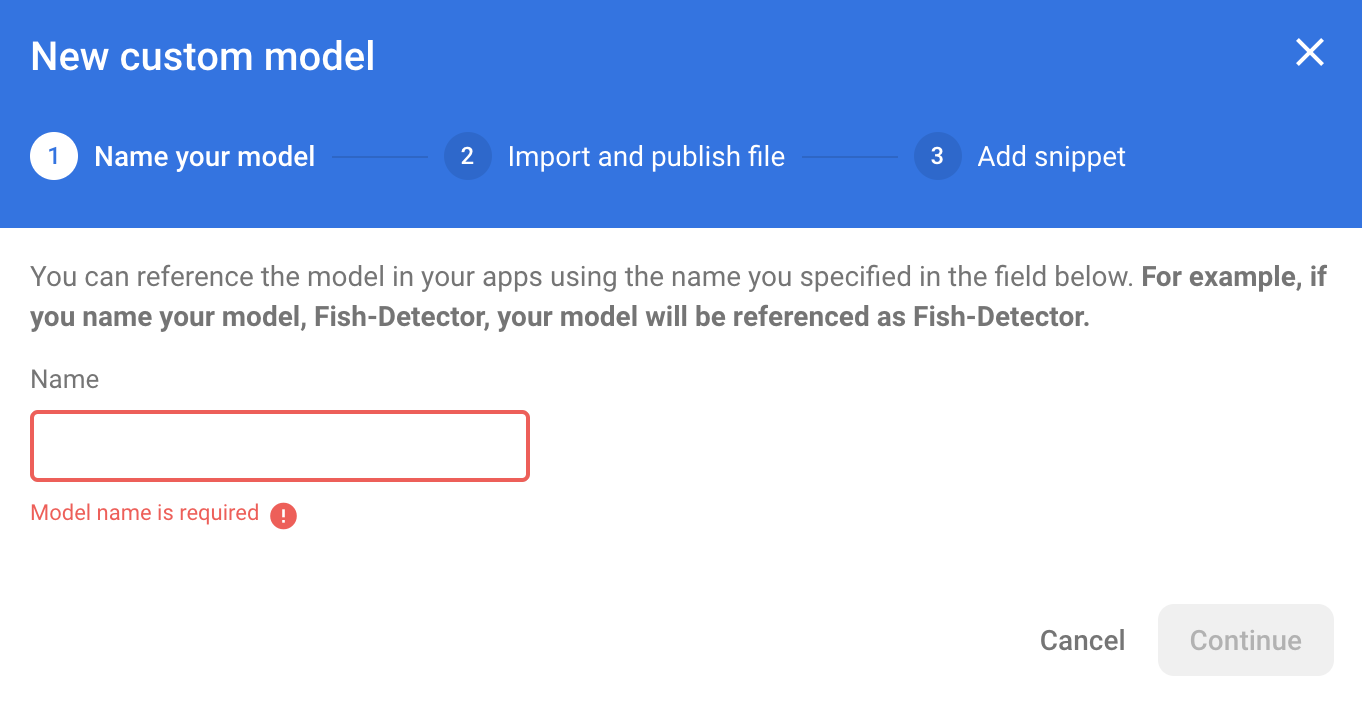
6. Firebase ML에서 모델 다운로드
TFLite 모델은 상대적으로 커질 수 있으므로 Firebase에서 앱으로 원격 모델을 다운로드할 시점을 선택하기가 어려울 수 있습니다. 앱이 실행될 때 모델을 즉시 로드하지 않는 것이 좋습니다. 모델이 하나의 기능에만 사용되고 사용자가 해당 기능을 사용하지 않는 경우 이유 없이 상당한 양의 데이터를 다운로드하게 되기 때문입니다. Wi-Fi에 연결된 경우에만 모델을 가져오는 등의 다운로드 옵션을 설정할 수도 있습니다. 네트워크 연결이 없어도 모델을 사용할 수 있도록 하려면 앱 없이 모델을 백업으로 번들로 묶는 것도 중요합니다.
간단하게 하기 위해 기본 번들 모델을 삭제하고 앱이 처음 시작될 때 항상 Firebase에서 모델을 다운로드합니다. 이렇게 하면 감정 분석을 실행할 때 Firebase에서 제공된 모델로 추론이 실행됩니다.
ModelLoader.swift 상단에서 Firebase 모듈을 가져옵니다.
import FirebaseCore import FirebaseMLModelDownloader
그런 다음 다음 메서드를 구현합니다.
static func downloadModel(named name: String,
completion: @escaping (CustomModel?, DownloadError?) -> Void) {
guard FirebaseApp.app() != nil else {
completion(nil, .firebaseNotInitialized)
return
}
guard success == nil && failure == nil else {
completion(nil, .downloadInProgress)
return
}
let conditions = ModelDownloadConditions(allowsCellularAccess: false)
ModelDownloader.modelDownloader().getModel(name: name, downloadType: .localModelUpdateInBackground, conditions: conditions) { result in
switch (result) {
case .success(let customModel):
// Download complete.
// The CustomModel object contains the local path of the model file,
// which you can use to instantiate a TensorFlow Lite classifier.
return completion(customModel, nil)
case .failure(let error):
// Download was unsuccessful. Notify error message.
completion(nil, .downloadFailed(underlyingError: error))
}
}
}
ViewController.swift의 viewDidLoad에서 loadModel() 호출을 새 모델 다운로드 메서드로 바꿉니다.
// Download the model from Firebase
print("Fetching model...")
ModelLoader.downloadModel(named: "sentiment_analysis") { (customModel, error) in
guard let customModel = customModel else {
if let error = error {
print(error)
}
return
}
print("Model download complete")
// TODO: Initialize an NLClassifier from the downloaded model
}
앱을 다시 실행합니다. 몇 초 후에 원격 모델이 성공적으로 다운로드되었음을 나타내는 로그가 Xcode에 표시됩니다. 텍스트를 입력하고 앱의 동작이 변경되지 않았는지 확인합니다.
7. 앱에 모델 통합
Tensorflow Lite 작업 라이브러리를 사용하면 단 몇 줄의 코드로 TensorFlow Lite 모델을 앱에 통합할 수 있습니다. Firebase에서 다운로드한 TensorFlow Lite 모델을 사용하여 TFLNLClassifier 인스턴스를 초기화합니다. 그런 다음 이를 사용하여 앱 사용자의 텍스트 입력을 분류하고 UI에 결과를 표시합니다.
종속 항목 추가
앱의 Podfile로 이동하여 앱의 종속 항목에 TensorFlow Lite Task Library (Text)를 추가합니다. target 'TextClassification' 선언 아래에 종속 항목을 추가해야 합니다.
pod 'TensorFlowLiteTaskText', '~> 0.2.0'
pod install을 실행하여 새 종속 항목을 설치합니다.
텍스트 분류기 초기화
그런 다음 작업 라이브러리의 NLClassifier를 사용하여 Firebase에서 다운로드한 감정 분석 모델을 로드합니다.
ViewController.swift
TFLNLClassifier 인스턴스 변수를 선언해 보겠습니다. 파일 상단에서 새 종속 항목을 가져옵니다.
import TensorFlowLiteTaskText
이전 단계에서 수정한 메서드 위의 다음 주석을 찾습니다.
// TODO: Add a TFLNLClassifier property.
TODO를 다음 코드로 바꿉니다.
private var classifier: TFLNLClassifier?
Firebase에서 다운로드한 감정 분석 모델로 textClassifier 변수를 초기화합니다. 이전 단계에서 추가한 다음 주석을 찾습니다.
// TODO: Initialize an NLClassifier from the downloaded model
TODO를 다음 코드로 바꿉니다.
let options = TFLNLClassifierOptions()
self.classifier = TFLNLClassifier.nlClassifier(modelPath: customModel.path, options: options)
텍스트 분류
classifier 인스턴스가 설정되면 단일 메서드 호출로 감정 분석을 실행할 수 있습니다.
ViewController.swift
classify(text:) 메서드에서 TODO 주석을 찾습니다.
// TODO: Run sentiment analysis on the input text
주석을 다음 코드로 바꿉니다.
guard let classifier = self.classifier else { return }
// Classify the text
let classifierResults = classifier.classify(text: text)
// Append the results to the list of results
let result = ClassificationResult(text: text, results: classifierResults)
results.append(result)
8. 최종 앱 실행
감정 분석 모델을 앱에 통합했으므로 테스트해 보겠습니다. iOS 기기를 연결하고 Xcode 툴바에서 실행 (  )을 클릭합니다.
)을 클릭합니다.
앱은 사용자가 입력한 영화 리뷰의 감정을 올바르게 예측할 수 있어야 합니다.
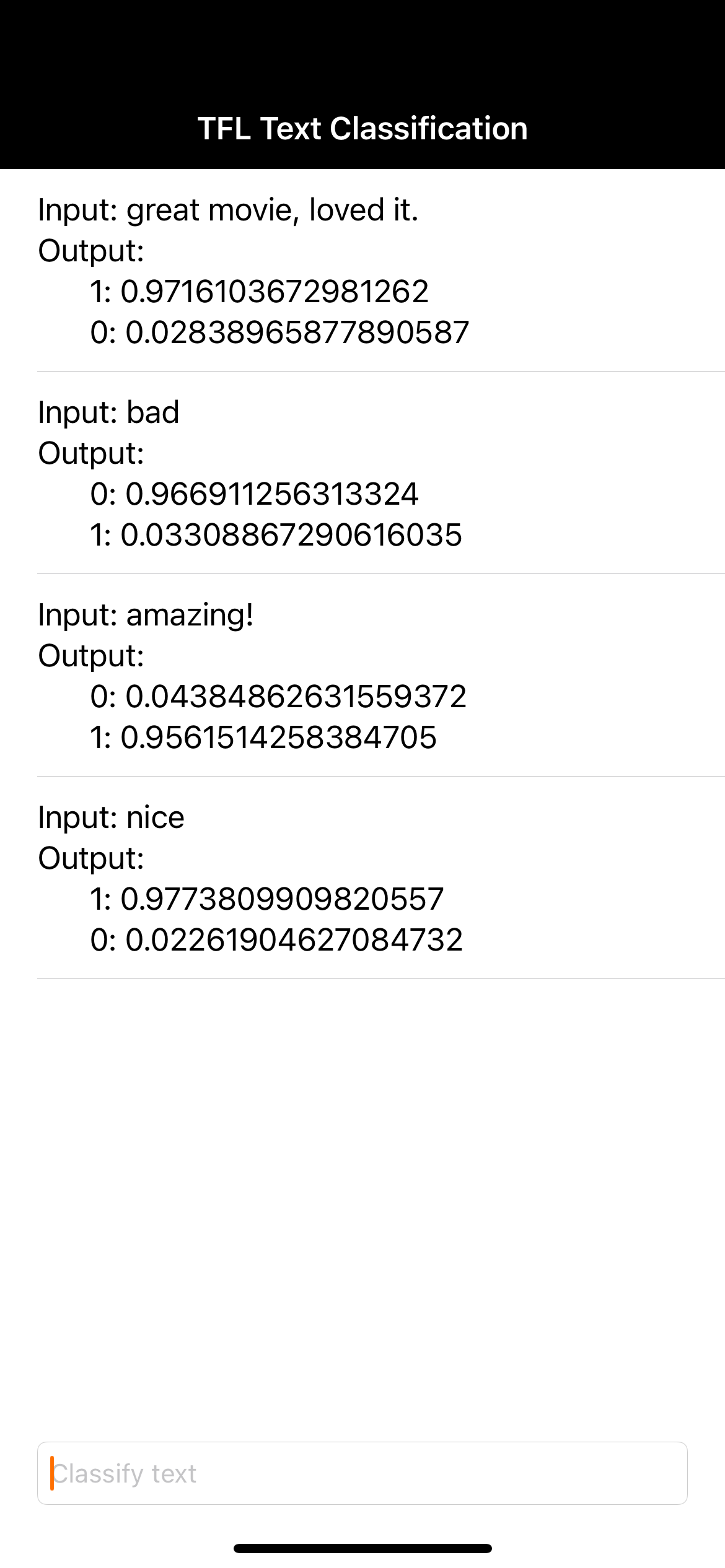
9. 더 많은 Firebase 기능으로 앱 강화
Firebase는 TFLite 모델을 호스팅하는 것 외에도 머신러닝 사용 사례를 강화하는 여러 기능을 제공합니다.
- Firebase Performance Monitoring을 사용하여 사용자 기기에서 실행되는 모델 추론 속도를 측정합니다.
- Firebase 애널리틱스를 사용하여 사용자 반응을 측정하여 프로덕션에서 모델이 얼마나 잘 작동하는지 측정합니다.
- Firebase A/B 테스팅을 사용하여 모델의 여러 버전 테스트
- 앞서 TFLite 모델의 두 가지 버전을 학습시킨 것을 기억하시나요? A/B 테스트는 프로덕션에서 어떤 버전의 실적이 더 좋은지 확인하는 좋은 방법입니다.
앱에서 이러한 기능을 활용하는 방법을 자세히 알아보려면 아래 Codelab을 확인하세요.
10. 수고하셨습니다.
이 Codelab에서는 감성 분석 TFLite 모델을 학습시키고 Firebase를 사용하여 모바일 앱에 배포하는 방법을 알아봤습니다. TFLite 및 Firebase에 대해 자세히 알아보려면 다른 TFLite 샘플과 Firebase 시작하기 가이드를 참고하세요.
학습한 내용
- TensorFlow Lite
- Firebase ML
다음 단계
- Firebase Performance Monitoring으로 모델 추론 속도를 측정합니다.
- Firebase ML 모델 관리 API를 통해 Colab에서 Firebase로 직접 모델을 배포합니다.
- 사용자가 예측 결과에 대한 의견을 제공할 수 있는 메커니즘을 추가하고 Firebase 애널리틱스를 사용하여 사용자 의견을 추적합니다.
- Firebase A/B 테스팅을 사용하여 평균 단어 벡터 모델과 MobileBERT 모델을 A/B 테스트합니다.

